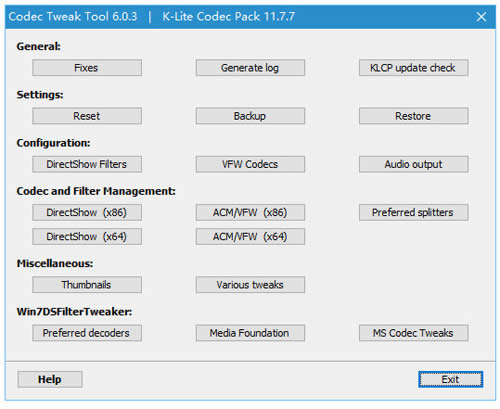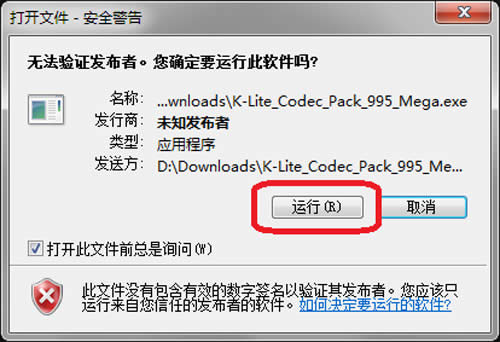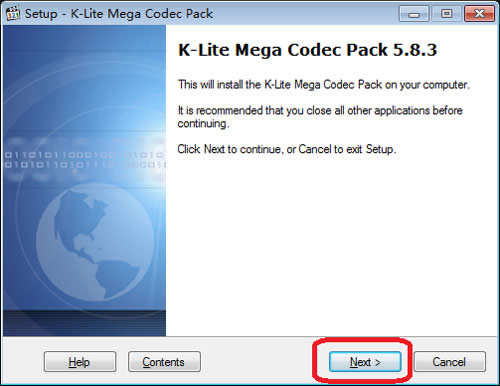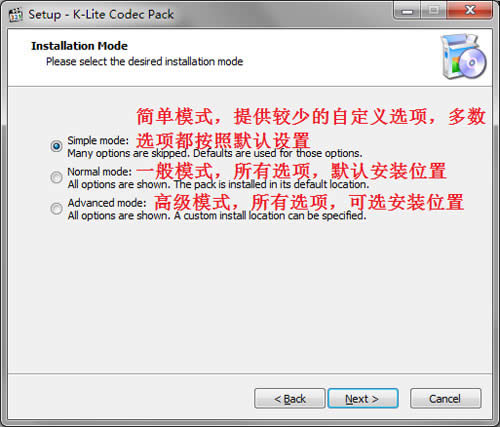K-Lite Mega Codec Pack如何用?全能影音解码器使用图文说明教程
发表时间:2023-09-16 来源:明辉站整理相关软件相关文章人气:
[摘要]K-Lite Mega Codec Pack将网络上常见的影音编码程式全部收集于一身,只要安装它,就可以利用影片播放器观赏各种格式的影片了。安装时候可以不选择播放器,从而可以通过Windows Media Player播放所有的音视频。K-Lite Mega Codec Pack的特点是兼容性好,...
K-Lite Mega Codec Pack将网络上常见的影音编码程式全部收集于一身,只要安装它,就可以利用
影片播放器观赏各种格式的影片了。安装时候可以不选择播放器,从而可以通过Windows Media Player播放所有的音视频。K-Lite Mega Codec Pack的特点是兼容性好,占用系统资源小,不插启动项,不拖慢系统速度,安装和卸载都不用重启计算机。
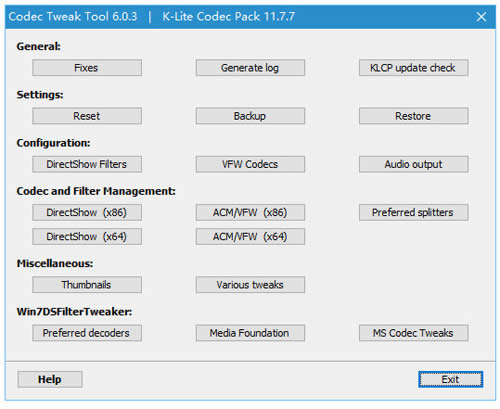
K-Lite Mega Codec Pack安装图文教程
1、下载K-Lite Mega Codec Pack安装包(5.8.3 9.9.5)。这里给出的是个安装包,双击运行(直接打开)开始安装过程。Windows 中可能会在打开此安装包的时候弹出一个安全警告,如下图0所示,因为此安装包没有有效的证书。从这里下载的安装包是比较安全的,直接单击“运行”按钮即可。
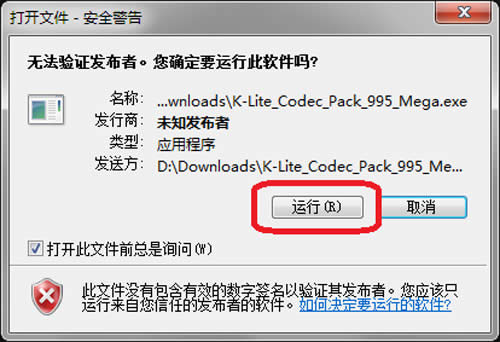
图 0 Windows 中打开文件时的安全警告
2、开始安装。如图1。这里没什么好说的,直接 Next 》 进入下一步。修订的时候这个界面仅仅是版本号不一样,就没有重新做图,无碍。
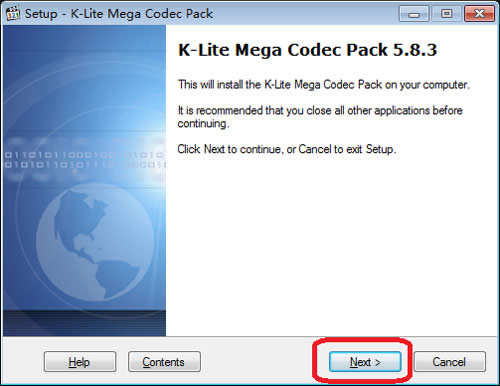
图1 K-Lite Mega Codec Pack 开始安装
3、选择安装模式。下面的图2是用 K-Lite Codec Pack 截的,但是除了标题外别的都一样。K-Lite Codec Pack 只是比 K-Lite Mega Codec Pack 少了对播放视频不重要的几个组件。
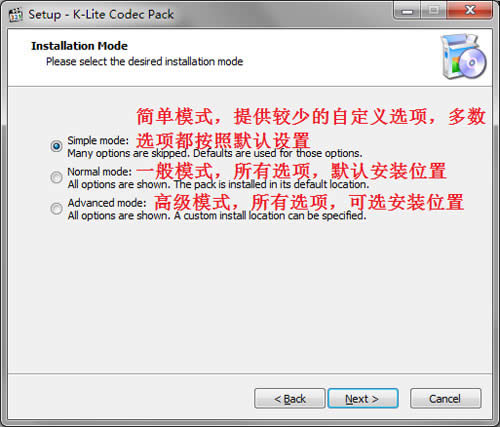
图2 K-Lite Mega Codec Pack 安装模式选择
共有三种模式可选:
简单模式:提供较少的自定义选项(可选择使用的播放器、设备的扬声器类型),多数选项都按照默认设置!
一般模式:所有选项(可选择是否安装 Media Player Classic 播放器) ,默认安装位置!
高级模式:所有选项,可选安装位置!
根据需要选择一种即可。下面以“高级模式”为例,因为它的步骤中包含了前面 2 种模式里的所有步骤。所以,如果你选择了前面的某个模式来安装,下面的步骤可以跳着看。
提示:在最后确认安装之前,你还可以返回到这里重新选择安装模式。
矢量图常用于框架结构的图形处理,应用非常广泛。图形是人们根据客观事物制作生成的,它不是客观存在的;图像是可以直接通过照相、扫描、摄像得到,也可以通过绘制得到。